3 Enkle Metoder For Å Ringe Cms Statisk Blokk I Magento 2 – CodextBlog
3 Enkle Metoder For Å Ringe Cms Statisk Blokk I Magento 2
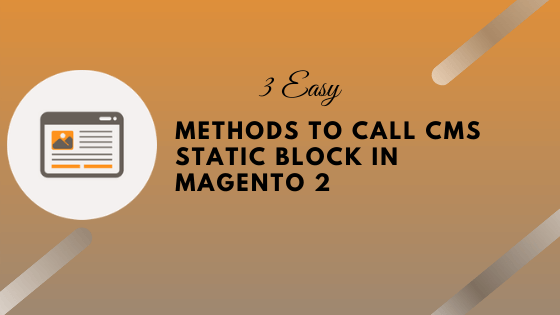
CMS-blokker er viktige eiendeler I Magento 2. Bruke CMS blokker, kan du vise tekst, bilder, videoer og annet statisk innhold hvor Som Helst På Magento 2 nettstedet. Ikke bare statisk innhold, men du kan også legge til dynamisk innhold ved hjelp av widgets i statiske blokker.
du trenger ikke å skrive noen kode for å legge til innholdet. Magento 2 CMS blokker gi Wysiwyg Editor som er svært enkel å bruke. Ved hjelp av denne editoren kan du style teksten og sette inn bildene enkelt. Hvis du allerede har opprettet en statisk blokk, kan du se etter hvordan du ringer cms statisk blokk i andre Sider og filer.
i dette innlegget vil vi se hvordan å ringe cms statisk blokk I CMS side, layout XML-fil OG PHTML-fil.
Ring CMS Statisk Blokk I CMS Side
hvis du oppretter en statisk side Og vil ringe noen blokker på den siden, kan du bruke koden nedenfor på siden din. Du må erstatte blokkidentifikatoren i parameteren block_id.
{{block class="Magento\Cms\Block\Block" block_id="block_identifier"}}
Ring CMS Statisk Blokk I Layout XML-Fil
noen ganger mens du utvikler tilpasset modul, må du sette INN CMS-blokk i XML-layoutfilen din. For å ringe CMS statisk blokk i layout XML-fil kan du bruke under kode. Du må erstatte blokkidentifikatoren din i block_id-parameteren.
<referenceContainer name="content"> <block class="Magento\Cms\Block\Block" name="block_identifier"> <arguments> <argument name="block_id" xsi:type="string">block_identifier</argument> </arguments> </block></referenceContainer>
Ring Cms Statisk Blokk I PHTML-Fil
hvis over to metoder ikke er mulige, og DU må ringe CMS-blokk I PHTML-fil, kan du bruke under kode. Erstatt argumentet setBlockId med blokkeringsidentifikatoren.
<?= $this->getLayout()->createBlock('Magento\Cms\Block\Block')->setBlockId('block_identifier')->toHtml();